Čia yra visas vadovas, kuriame paaiškinama, kaip atsisiųsti „HP Envy 5540“ tvarkykles, skirtas „Windows 10/8/7“. Taigi, vadovaukitės šiuo mašinėle spausdintu užrašu, kad jį giliai suprastumėte!
Kai tik galvojote įsigyti spausdintuvą, iš pradžių į galvą šauna vienintelis prekės ženklas – HP. ar ne? HP yra gerai žinoma etiketė technologijų srityje. Tačiau šiais laikais daugelis vartotojų skundėsi, kad jų HP Envy 5540 spausdintuvas nereaguoja taip tiksliai, kaip anksčiau. Ar tu vienas iš jų? Tada mes galime padėti!
Kodėl „HP Envy 5540“ spausdintuvas nereaguoja?
Na, yra daugybė priežasčių, dėl kurių jūsų HP Envy 5540 spausdintuvas vėluoja tinkamai reaguoti. Žemiau pateikiamos pagrindinės priežastys!
- Dėl senų, sugedusių ir sugadintų spausdintuvo tvarkyklių.
- Mažo rašalo ir tonerio problemos.
- Neteisinga „Windows“ konfigūracija.
- Programinės įrangos atnaujinimai.
- Sugadinti ryšiai.
Taigi, tai yra pagrindinės priežastys, mažinančios jūsų HP Envy spausdintuvų efektyvumą. Tačiau jums nereikia dėl to jaudintis, nes šiame rašinyje mes pateikėme lengviausius būdus atnaujinti HP Envy 5540 tvarkyklę. Nes daugiausia jūsų „viskas viename“ HP spausdintuvas išblunka dėl senų ar sugadintų tvarkyklių.
Taigi tvarkyklių atnaujinimas yra geriausias būdas atkurti darbo efektyvumą. Pereikime prie kito skyriaus, kuriame viskas išsamiai paaiškinama!
Taip pat skaitykite: Atsisiųskite ir įdiekite HP OfficeJet Pro 9015 spausdintuvo tvarkyklę
Geriausias būdas atsisiųsti HP Envy 5540 tvarkyklę Windows 10/8/7
Peržiūrėkite toliau nurodytus sprendimus, kaip atnaujinti ir įdiegti „HP Envy 5540“ spausdintuvo tvarkykles sistemoje „Windows 10/8/7“.
1 būdas: atsisiųskite ir įdiekite HP Envy 5540 tvarkyklę naudodami oficialią HP svetainę
Jei turite gana aiškių žinių apie technologiją, galite naudoti šį metodą tvarkyklės atsisiuntimo operacijai atlikti. Kas būtų geresnis būdas, nei naudoti oficialų šaltinį atnaujinant HP envy spausdintuvo tvarkykles. Taigi, norėdami atnaujinti tvarkykles, galite naudoti oficialią HP svetainę. Štai ką reikia padaryti!
1 žingsnis:- Eikite į oficiali HP svetainė.
2 žingsnis:- Tada eikite į skirtuką Programinė įranga ir tvarkyklės, tada pasirinkite Spausdintuvai.

3 žingsnis: - Po to įveskite produkto pavadinimą ir spustelėkite mygtuką Pateikti.
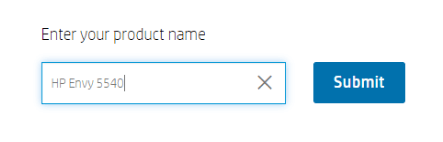
4 žingsnis: - Tai nuves jus toliau, dabar spustelėkite skirtuką Atsisiųsti, kad įdiegtumėte naujas tvarkykles.
Taigi, jūs galite sugebėti Atsisiųskite ir įdiekite spausdintuvo HP 5540 tvarkykles apsilankę oficialiame HP pagalbos puslapyje.
Skaityti daugiau: Atsisiųskite ir atnaujinkite HP spausdintuvo tvarkykles, skirtas „Windows 10“.
2 būdas: atsisiųskite ir atnaujinkite HP Envy 5540 tvarkyklę naudodami įrenginių tvarkytuvę
Įrenginių tvarkytuvė, Windows integruotas paslaugų įrankis, leidžiantis atnaujinti bet kurio įrenginio tvarkykles. Jei norite sužinoti daugiau, atlikite toliau nurodytus veiksmus!
1 žingsnis:- Vienu metu klaviatūroje paspauskite Win logotipą ir R klavišą. Tai bus paleiskite dialogo langą Vykdyti.
2 žingsnis:- Dabar įveskite „devmgmt.msc“ tada paspauskite klaviatūros klavišą Enter arba spustelėkite mygtuką Gerai.

3 žingsnis: - Šis veiksmas suaktyvins įrenginių tvarkyklės langą, dabar suraskite Spausdinimo eilė arba spausdinimo eilės kategorija ir jį išplėsti.
4 žingsnis: - Dabar dešiniuoju pelės mygtuku spustelėkite spausdintuvą HP Envy 5540 ir meniu sąraše pasirinkite parinktį Atnaujinti tvarkyklę.

5 žingsnis: - Po to pasirinkite Automatiškai ieškoti atnaujintos tvarkyklės programinės įrangos ir spustelėkite ją.
Norėdami tęsti, turite vadovautis ekrane pateikiamomis instrukcijomis. Tačiau kartais, retais atvejais, įrenginių tvarkytuvė negali atnaujinti tvarkyklių. Ar yra tokia galimybė? Tikrai, didelis TAIP! Norite sužinoti apie tą alternatyvą, tada perskaitykite kitą metodą.
Skaityti daugiau: Kaip išspręsti neveikiančią HP skaitytuvo problemą sistemoje „Windows 10“.
3 būdas: atnaujinkite ir įdiekite HP Envy 5540 tvarkyklę naudodami bitų tvarkyklės naujinimo priemonę (labai rekomenduojama)
Tiems, kurie to nepažįsta, tikrai susiduria su šia dilema, kad atnaujinti tvarkykles yra taip sudėtinga. Tačiau ar žinote, kad naudojant a tvarkyklės atnaujinimo įrankis galite šiek tiek palengvinti šią sudėtingą užduotį. Taip! Gerbiamas skaitytojau, tvarkyklių atnaujinimo įrankis yra naudinga funkcija, padedanti gana lengvai ir greitai atnaujinti tvarkykles.
Dabar manote, kad yra keletas tvarkyklių atnaujinimo įrankių, bet kuris yra geriausias? Nesijaudinkite, čia yra Bit Driver Updater įrankis, eksperto pasirinkimas, kuris automatiškai ir dažnai atnaujina visas pasenusias arba sugedusias tvarkykles. Štai kaip tai veikia!
1 žingsnis:- Atsisiųskite ir pristatykite „Bit Driver Updater“.
2 žingsnis:- Tada jis pradeda automatinio nuskaitymo procesą kaip savo. Kol baigsis, reikia palaukti.
Patarimas:Kai kuriais išskirtiniais atvejais jis nepradeda nuskaityti kaip pats, jei tai atliekate, rekomenduojama jį paleisti rankiniu būdu, spustelėjus mygtuką Nuskaityti.

3 žingsnis: - Po to patvirtinkite tvarkyklių sąrašą.
4 žingsnis: - Galiausiai spustelėkite parinktį Atnaujinti dabar, kad atliktumėte tvarkyklės atsisiuntimo veiksmą. Ši parinktis pateikiama šalia vairuotojo. Ir tik tokiu atveju pagalvoji atnaujinkite visas tvarkykles vienu šūviu tada turite spustelėti parinktį Atnaujinti viską, o ne Atnaujinti dabar.
Taigi, taip veikia „Bit Driver Updater“. Ir užbaigia tvarkyklės atnaujinimo procesą per 4 veiksmų serijas. Ar nemanote, kad tokia priemonė yra malonumas? 100% taip, nešvaistykite laiko ilgam rankiniam apdorojimui. Spustelėkite žemiau esantį atsisiuntimo skirtuką, kad Atsisiųskite ir įdiekite „Bit Driver Updater“. dabar!

Atsisiųskite „HP Envy 5540“ tvarkykles, skirtas „Windows 10/8/7“ [Atlikta]
Taigi, jūs galite sugebėti Atsisiųskite HP Envy 5540 tvarkykles skirta Windows 10/8/7. Visi metodai yra labai efektyvūs. Tačiau geriausias būdas yra naudoti Bit Driver Updater atnaujinti tvarkykles. Todėl rekomenduojame išbandyti Bit Driver Updater, kad atnaujintumėte HP Envy 5540 tvarkykles.
Pasidalykite savo atsiliepimais su mumis žemiau esančiame komentarų laukelyje ir nepamirškite užsiprenumeruoti mūsų naujienlaiškio, kad būtumėte atnaujinami. Tai viskas, kol kas, netrukus grįšime. Iki tol sekite naujienas su mumis!